Software Review
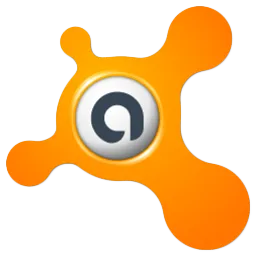
1. módszer - For avast! 5 Pro, IS
Hozzon létre egy mappát „C” meghajtóként a „avastlic” nevet.
Töltse ki az archívumot és futtassa a reg file 32 bites rendszerek avast32.reg; 64-bites avast64.reg rendszer.
Másolás a fájl „license.avastlic” a mappában „avastlic”. Engedélyezze Self avast. és indítsa újra a számítógépet.
2. módszer - For avast! 5, 6, 7 Pro, Windows XP
Önvédelem engedélyezése modult.
A Windows Vista, 7
Önvédelem engedélyezése modult.
Spocob 3 - For avast! 5, 6, 7 ingyen avast! Home Edition v4.8
Kattintson az ikonra, majd válassza „A avast!»
Kattintson a „License key”
Helyezze be a kulcsot a forma mezőbe és kattintson az „OK”
Avast! Free Antivirus v5, 6, 7
Kattintson az ikonra, majd válassza a „Feliratkozás információ”
Kattintson az „Enter License Key” alján a képernyő
Helyezze be a kulcsot a forma mezőbe és kattintson az „OK”
Hogyan tilthatom le önvédelmi modul avast!
1. Nyissa meg az alkalmazás főablakát
2. A jobb felső sarokban kattintson a „Beállítások”
3. Nyissa meg a lap „Hibaelhárítás”
4. Vegye ki a jelölést az „Enable önvédelmi modul avast!”
Hogyan engedélyezzük önvédelmi modul avast!
1. Nyissa meg az alkalmazás főablakát
2. A jobb felső sarokban kattintson a „Beállítások”
3. Nyissa meg a lap „Hibaelhárítás”
4. Tedd a kullancs az „Enable önvédelmi modul avast!”